Setelah Anda selesai membaca panduan mengenai cara untuk memangkas file mp3 pada windows media player ini, Anda tidak akan lagi kesulitan dalam mengedit audio/file Anda secara gratis. Seperti yang Anda ketahui, Windows dipersembahkan oleh Microsoft, sehingga Windows Media Player bukanlah hanya aplikasi pemutar media biasa, melainkan terus dikembangkan seiring waktu dengan fitur baru yang diperkenalkan. Dan ketika pemutar tersebut terintegrasi dengan plugin lanjutan, maka pemutar ini akan menjadi lebih canggih dan dapat digunakan sebagai aplikasi pengeditan audio/video yang canggih dan bukan hanya pemutar media biasa.
Bagian 1. Langkah Mudah untuk Memangkas File MP3 dengan Windows Media Player
Bagaimana cara memangkas audio pada Windows 10 dengan Windows Media Player? Silakan baca langkah-langkah untuk mempelajari cara untuk memangkas file mp3 pada Windows Media Player.
Terdapat plugin berguna yang tersedia untuk Windows Media Player, yaitu SolveigMM WMP Trimmer, yang bisa Anda gunakan untuk memangkas file MP3 di Windows Media Player dengan mudah. Silakan baca langkah-langkah untuk mempelajari cara untuk memangkas musik di Windows Media Player dengan SolveigMM WMP Trimmer.
Langkah 1: Instal SolveigMM WMP Trimmer terlebih dulu, yang harus diletakkan di folder yang sama dengan Windows Media Player.
Langkah 2: Buka Windows Media Player. Di bagian kiri bawah ada panel Windows Media Player, Anda akan melihat SolveigMM Trimmer. Atau cek bagian Alat di panel WMP dan pilih opsi Pemangkas.
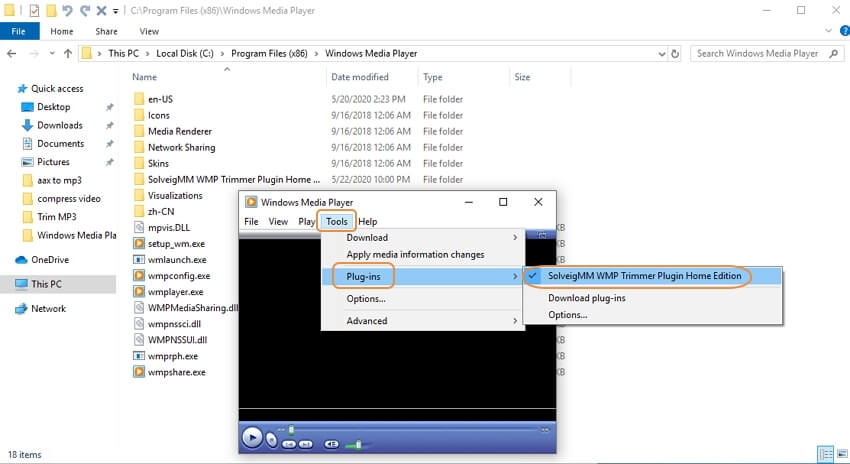
Langkah 3: Aktifkan SolveigMM Trimmer. Buka file MP3 yang ingin Anda pangkas di Windows Media Player, dan klik opsi Edit file pada panel.
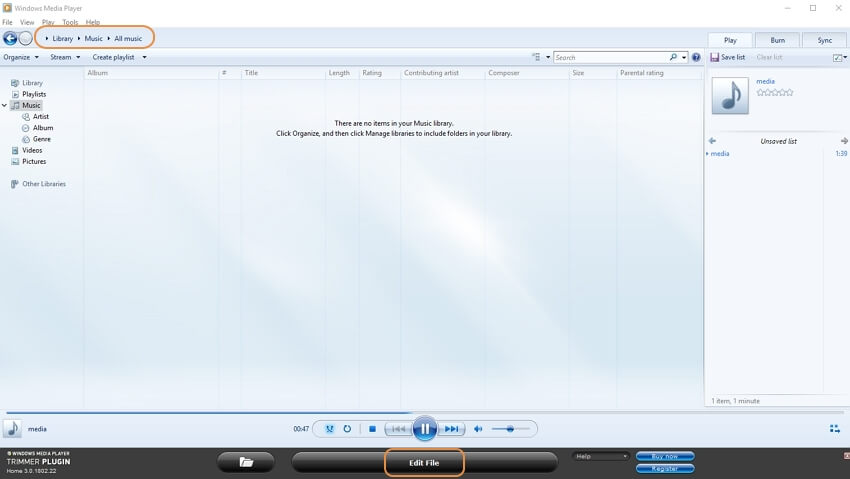
Langkah 4: Pindahkan slider oranye ke depan atau belakang untuk memilih posisi persis di mana Anda ingin mulai memangkas. Kemudian perbaiki klip dimulai dari sana.
Langkah 5: Kemudian, dengan cara yang sama, geser slider untuk memilih posisi terakhir, dan kemudian perbaiki klip dari sana.
Langkah 6: Setelah klip telah berada di posisi yang benar, klik bagian dipilih yang berwarna biru. Klik opsi Pangkas yang muncul di SolveigMM Trimmer.
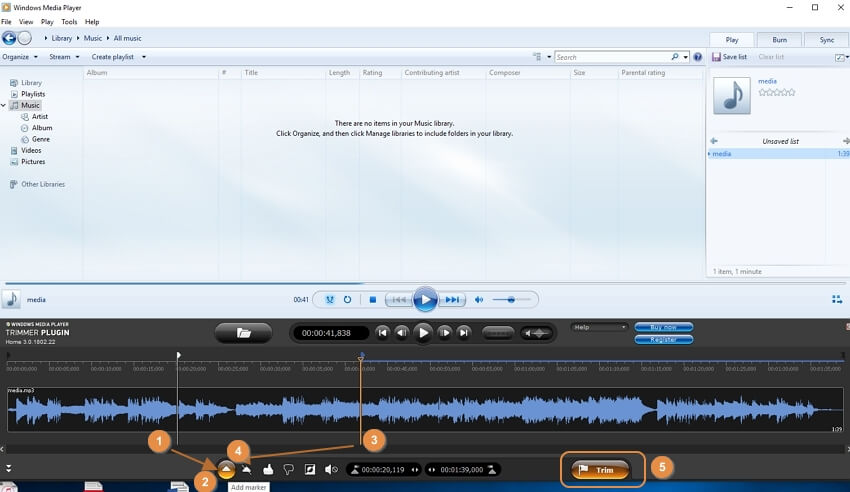
Langkah 7: Pilih opsi In dari kotak dialog dan namakan file audio baru. Tekan opsi OK/Simpan. Demikianlah, dan file tersebut akan tersimpan di folder download lokal.
Windows Media Player adalah aplikasi bawaan di berbagai OS Windows dan didukung oleh Microsoft. Namun aplikasi tersebut bukanlah aplikasi pengeditan musik yang sangat canggih karena berfungsi untuk memutar musik. Aplikasi tersebut juga membutuhkan alat-alat (plugin) tambahan yang terintegrasi dengannya untuk berperan sebagai Windows Media Player versi editor.
Bagian 2. Cara Memangkas Audio Online secara Gratis
Media.io
Media.io merupakan salah satu aplikasi pemotong audio online terbaik, di mana Anda dapat memotong MP3 secara online, mengkonversinya menjadi jenis file audio yang sama/lainnya. Anda juga dapat mengkompres berbagai file audio ke berbagai format file lainnya.
Silakan ikuti langkah-langkah berikut ini untuk memangkas file MP3 online secara gratis.
Langkah 1: Pilih opsi Pilih File dan cari di PC Anda untuk memilih file MP3 yang ingin Anda pangkas.
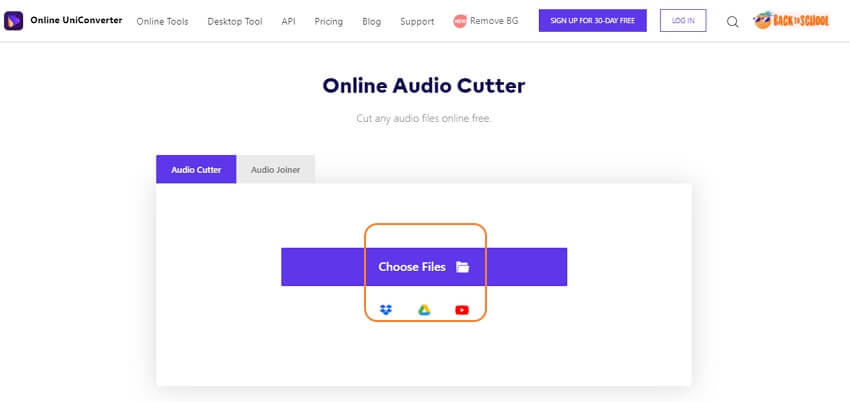
Langkah 2: Pilih waktu Awal dan Akhir untuk pemangkasan dari panel dengan memasukannya secara manual. Kemudian, Tekan opsi POTONG untuk memulai pemangkasan.
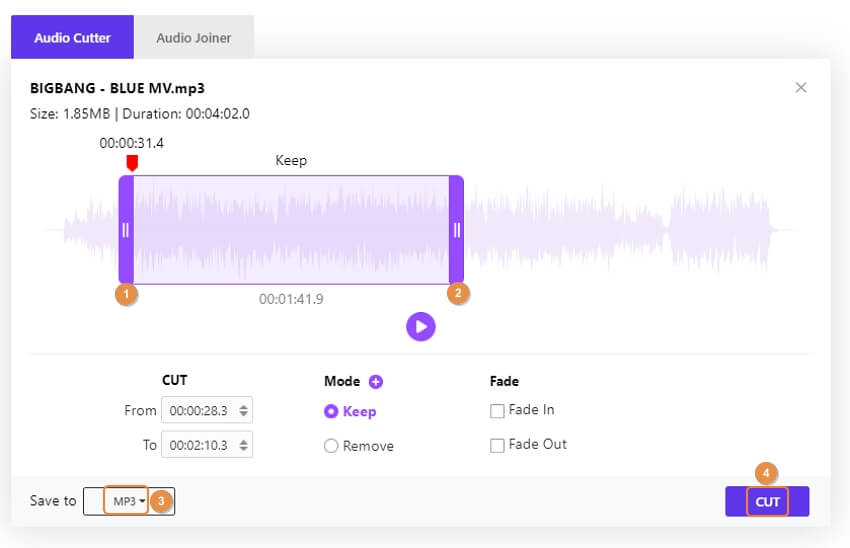
Langkah 3: Kemudian Tekan opsi Download, dan file tersebut akan didownload dan disimpan ke folder download yang Anda pilih.
MPE Cut
MP3 Cut merupakan aplikasi pemotong audio online gratis dan canggih lainnya yang memudahkan pengguna untuk melakukan pemangkasa/pemotongan file audio dari berbagai jenis file. Aplikasi tersebut mendukung berbagai format file input/output seperti MP3, OGG, WAV, MKV, MOV, dsb. dimana Anda dapat mengunggah berbagai format file dan mendapatkan berbagai jenis file output.
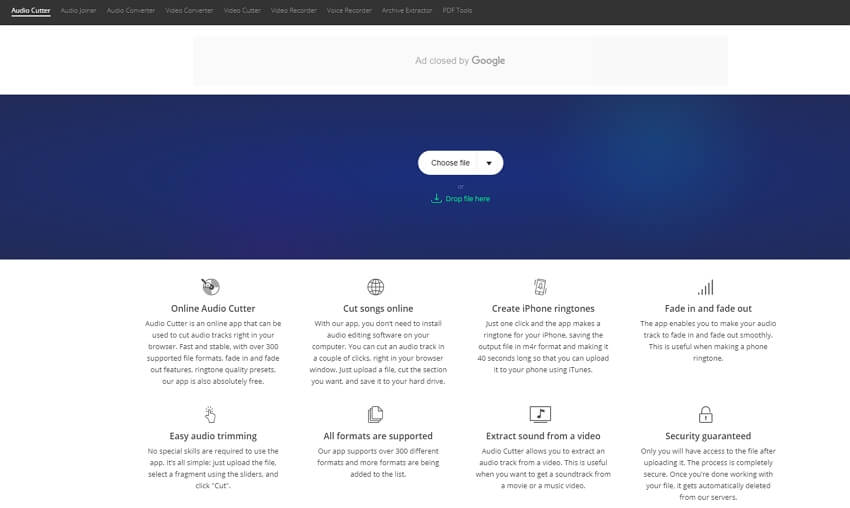
Audio Trimmer
Audio Trimmer adalah pemotong audio online gratis yang sangat berguna dalam membantu Anda untuk memangkas file audio dengan satu klik.
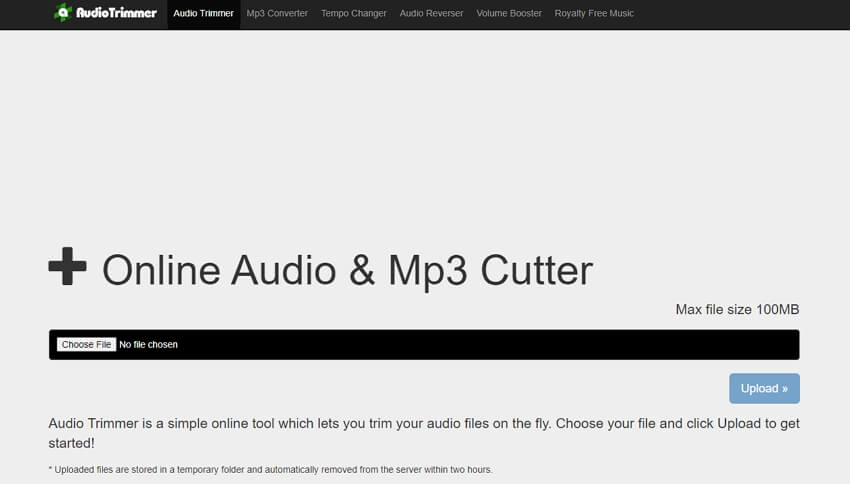
Bagian 3. Alternatif Windows Media Player Terbaik untuk Memangkas MP3 pada Windows 10/MAC
Media.io bukan hanya merupakan alternatif terbaik untuk Windows Media Player, namun juga merupakan konverter audio/video, editor, kompresor, penangkap layar, dan pencampur online gratis terbaik. Aplikasi ini mendukung lebih dari 100 jenis format file, termasuk MP3, MP4, OGG, VLC, MOV, AAC, WAV, dan lainnya. Software tersebut tidak hanya mengedit file, namun juga mengurangi ukuran file ketika mengedit/memangkas untuk menghemat memori PC Anda. Kemudian, pemangkas audionya dicap sebagai pemangkas audio tercepat sehingga tidak diragukan lagi dapat menjadi alternatif terbaik untuk Windows Media Player dalam hal pemangkasan audio.
Platform Didukung: Windows dan Mac
- - Medukung lebih dari 1000+ jenis format file termasuk MP3, MP4, OGG, VLC, MOV, AAC, WAV, dan lainnya.
- - Tidak hanya mengedit file, melainkan ketika mengedit/memangkas, aplikasi tersebut juga mengurangi ukuran file untuk menghemat memori PC Anda dan lainnya.
- - Super cepat dan mudah untuk digunakan.
Silakan ikuti langkah-langkah berikut untuk memangkas file MP3 online secara gratis dengan menggunakan Media.io.
Langkah 1: Jalankan Media.io dan tambahkan file MP3.
Buka Media.io, klik tombol Tambah File, pilih file yang ingin Anda potong/pangkas/edit. Kemudian, Anda akan melihat ikon Pangkas/Potong/Efek pada panel. Klik ikon Pangkas.
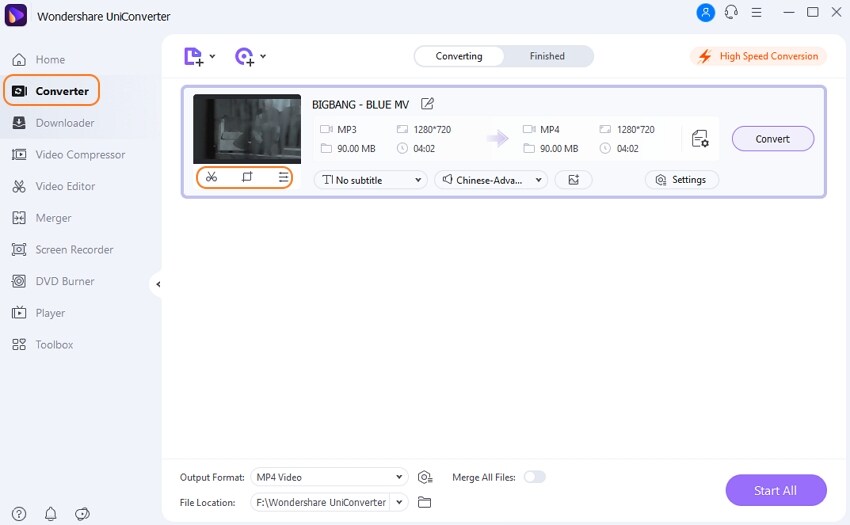
Langkah 2: Pangkas file MP3.
Pilih timer, tandai waktu awal dan akhir dari timeline pemangkas. Klik opsi POTONG dan tekan OK untuk memulai proses pemangkasan.
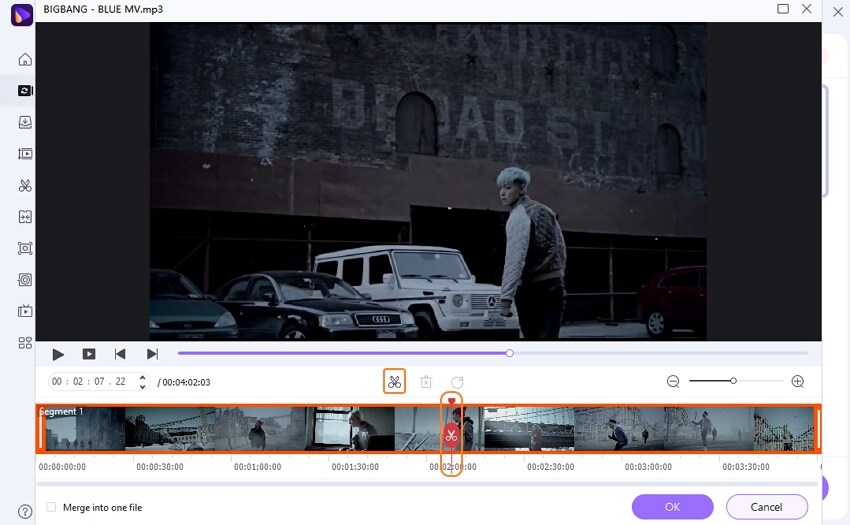
Langkah 3: Simpan file MP3 yang telah dipangkas.
Kemudian, pilih jenis file output dan pilih satu di antaranya yang Anda perlukan. Anda dapat memilih jenis file dari opsi-opsi jenis file seperti MP3, MP4, OGG, WAV, MOV, dsb. Kemudian pilih nama file output dan pilih lokasi/folder download. Terakhir, tekan Konversi.
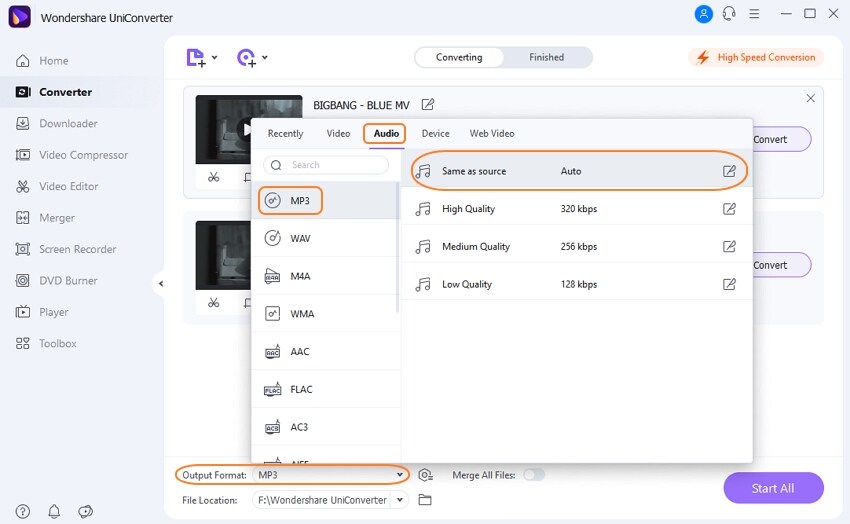
Anda dapat melakukan langkah-langkah tersebut di berbagai Sistem Operasi seperti Windows dan Mac, seperti Wondershare yang mendukung semua jenis OS dengan semua versi. Itulah alasan Wondershare menjadi pilihan pertama kami, dan merupakan pemangkas audio online gratis yang paling kami rekomendasikan.
page_id:
240549
